文章詳情頁
Win10任務欄不會隱藏怎么辦?Win10隱藏任務欄教程
瀏覽:113日期:2022-07-03 08:42:09
Win10現在的用戶是最多的,但是很多人對Win10系統的基礎設置并不是很清楚,就比如有的用戶想要隱藏任務欄,當鼠標移過去的時候再出現,這樣可以使屏幕的利用達到最大化,下面就為大家帶來Win10隱藏任務欄的具體教程。
Win10隱藏任務欄教程
1、右鍵單擊任務欄空白處,在彈出的菜單中點擊“任務欄設置。
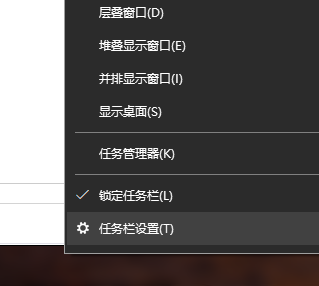
2、在設置界面右側找到“在桌面模式下自動隱藏任務欄”和“在平板模式下自動隱藏任務欄”,然后將其下方的開關打開即可。
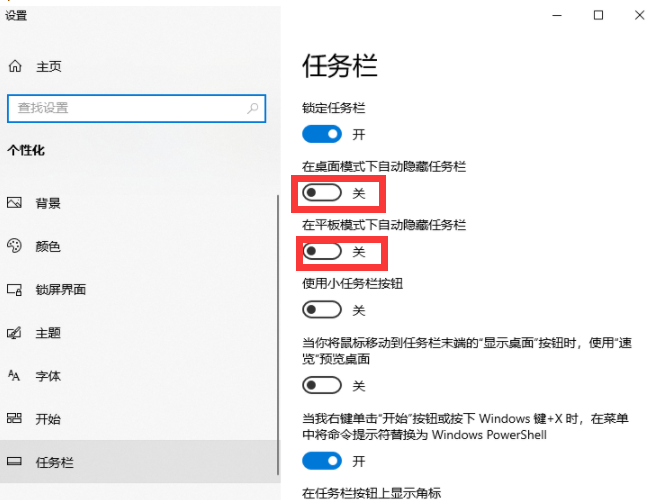
3、設置完成后任務欄就自動隱藏了,當你把鼠標靠近屏幕底端時又會出現。
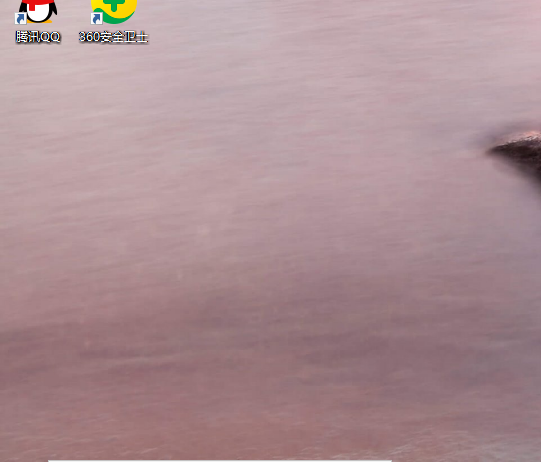
以上就是小編為大家整理的關于win10任務欄怎么隱藏的具體步驟,希望能對大家有所幫助。
相關文章:
排行榜

 網公網安備
網公網安備